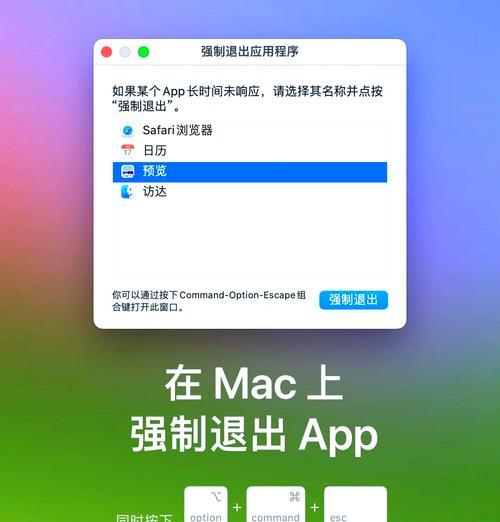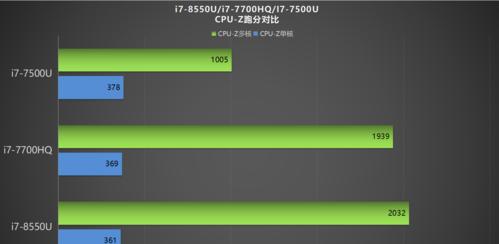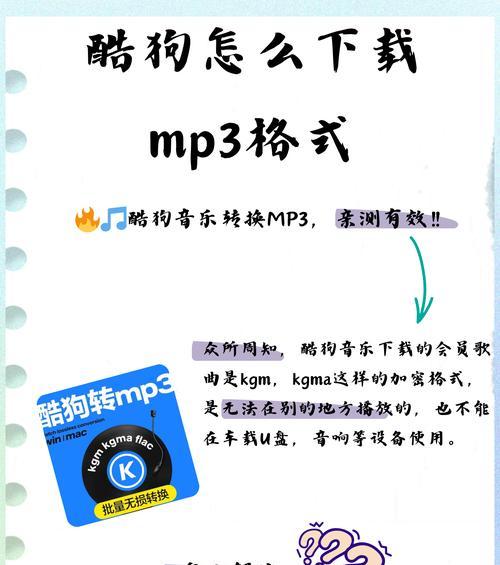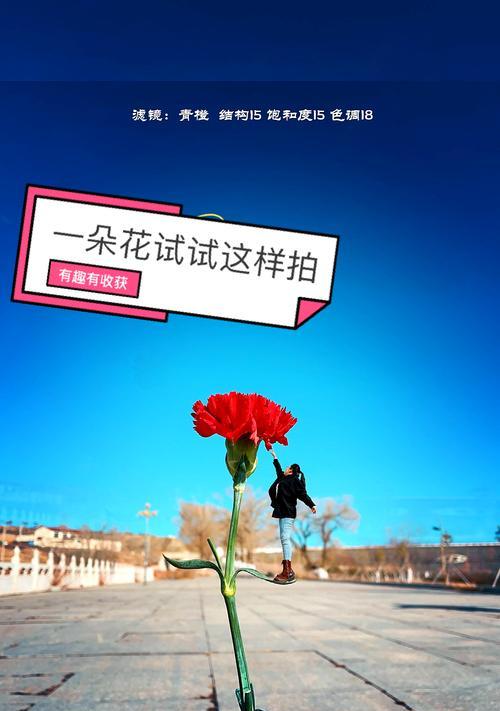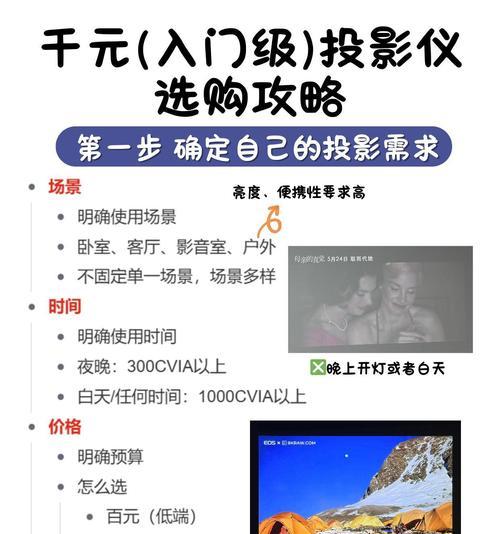在享受星空游戏带来的星空漫步乐趣时,如果你的电脑突然在游戏过程中自动关机,无疑会极大影响体验。这种情况通常是由软件或硬件问题引起的,本文将为你提供一系列解决方法,帮助你顺利解决电脑在运行星空游戏时自动关机的问题。
一、确认故障现象
在开始解决之前,首先要确认故障现象确实只在运行星空游戏时发生,还是在其他高负载活动如视频播放、高负荷计算游戏时也会出现。这一初步判断有助于缩小问题范围。
二、检查硬件与系统温度
温度过高导致自动关机
1.硬件检查:检查电脑各部件是否正确安装且无接触不良。
2.温度监控:使用硬件监控工具如HWMonitor等,观察CPU、GPU温度是否在高负荷运行时过高。
3.清理灰尘:电脑内部积累的灰尘可能导致散热不良,定期清理机箱内部有利于保持硬件低温运行。
三、电源问题排查
电源不足或不稳定
1.电源功率评估:确保电脑电源功率满足系统需求,特别是在运行大型游戏时。
2.电源质量检查:更换或检查电源线、插座是否松动或存在接触不良问题。
3.电源管理设置:检查Windows电源管理设置,在高负载时不要设置为自动睡眠或关机。
四、软件与驱动程序更新
驱动或系统软件过时或冲突
1.系统更新:确保操作系统是最新版本,修复可能存在的系统漏洞或错误。
2.驱动程序更新:更新显卡驱动程序至最新版本以确保游戏兼容性及性能优化。
3.游戏设置调整:减少游戏内特效以降低对硬件的要求。
五、内存与硬盘问题检测
内存或硬盘存在故障
1.内存检测工具:使用如Windows内存诊断工具检查内存是否有问题。
2.硬盘检查:检查硬盘是否有坏道或进行碎片整理。
3.系统备份:定期备份重要数据以防硬盘故障导致数据丢失。
六、病毒与恶意软件检测
病毒感染或恶意软件干扰
1.全盘扫描:使用可靠的杀毒软件进行全面系统扫描。
2.恶意软件清理:利用专业工具清理可能存在的恶意软件。
七、系统故障排除
系统文件损坏或配置不当
1.系统文件检查:运行系统文件检查器(sfc/scannow)来修复可能存在的系统文件损坏。
2.启动项管理:使用系统配置工具(msconfig)禁用不必要的启动项,减少开机和运行负载。
八、检查游戏设置与兼容性
游戏设置过高或软件冲突
1.游戏兼容模式:尝试以兼容性模式运行游戏。
2.游戏更新:检查游戏是否需要最新补丁或更新。
九、专业维修或硬件升级
故障复杂专业维修
1.硬件升级建议:如果以上方法都不能解决问题,可能需要升级硬件,如增加内存条、更换高效散热器或升级电源。
2.求助专业人员:在技术无法解决时,考虑把电脑带到专业维修店进行检查。
通过上述步骤,大部分电脑在运行星空游戏时自动关机的问题应该能得到有效解决。如果问题依然存在,那么可能是更深层次的硬件问题,建议寻求专业人员的帮助。
电脑硬件与系统是复杂而精细的,任何小的问题都可能导致系统行为异常。处理过程中需要耐心细致,一步一步排除可能的原因。希望本文的指南能帮助你解决星空游戏自动关机的问题,让你重新享受到星空游戏带来的奇妙之旅。